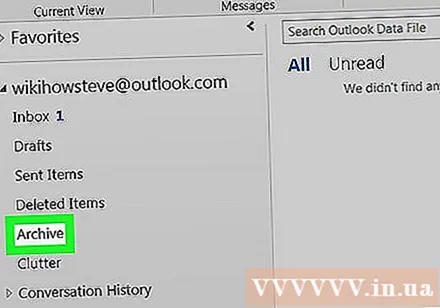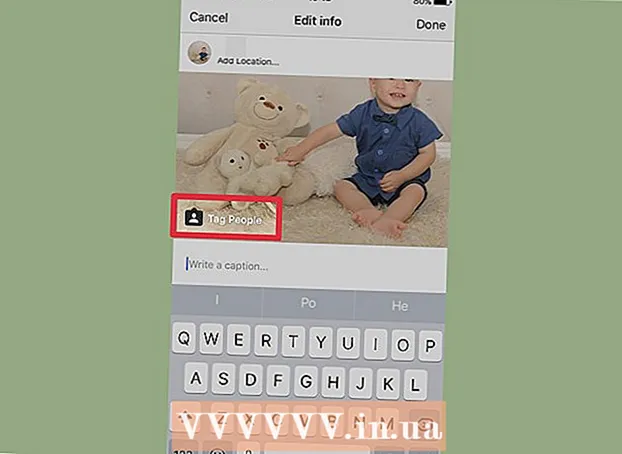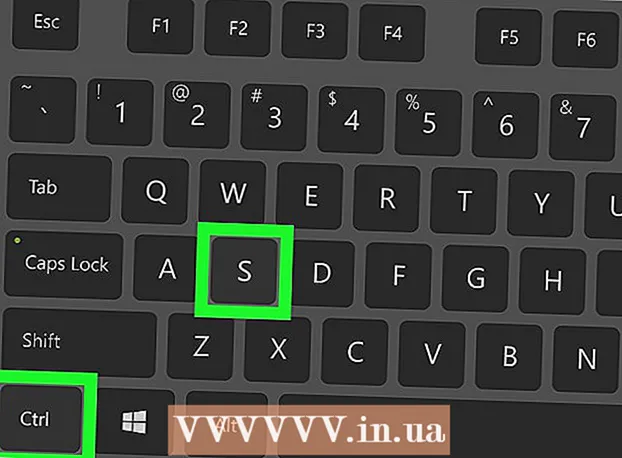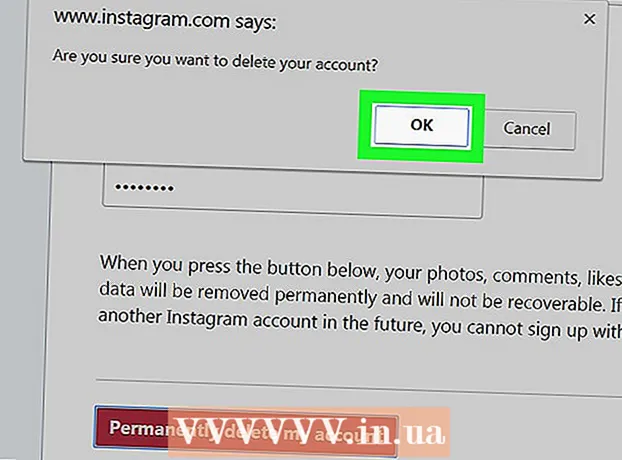Kirjoittaja:
John Stephens
Luomispäivä:
2 Tammikuu 2021
Päivityspäivä:
29 Kesäkuu 2024
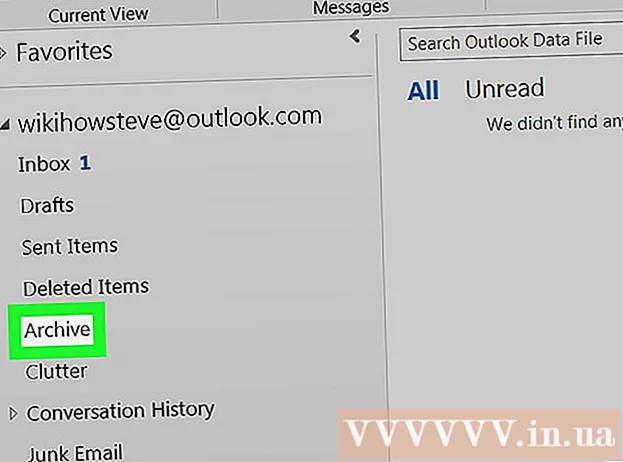
Sisältö
Tämä wikiHow opettaa sinulle pääsyn Arkisto-kansioon Outlookissa. Voit käyttää Arkistoitu-kansiota sivupalkissa Outlook.comissa ja Windows Mail -sovelluksessa. Sinun on tuotava Outlook-sähköpostitiedosto Outlook-sovelluksessa.
Askeleet
Tapa 1/4: Käytä arkistokansiota Outlook-verkkosivustolla
sähköpostitilisi vieressä. Kun napsautat pientä kolmiota sähköpostitilin vasemmalla puolella, tiliin liittyvät kansiot ja luokat laajenevat.

Klikkaus Arkistoi. Kun napsautat vasemmassa sarakkeessa olevaa Arkisto-kansiota, kaikki arkistoidut sähköpostit näkyvät oikeassa ruudussa.- Löydät arkistoidut sähköpostiviestit sähköpostilistaluettelon yläreunan hakupalkista. Napsauta hakupalkin vieressä olevaa avattavaa valikkoa ja valitse "Arkistoi kansio".
Tapa 4/4: Tuo arkistoitu Outlook-sähköpostitiedosto Outlook-sovellukseen
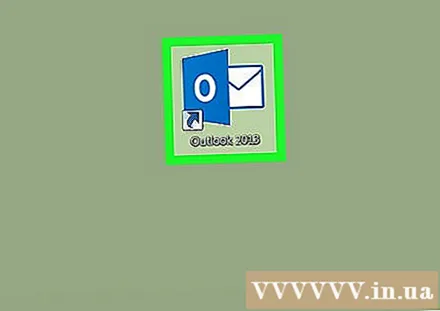
Avaa Outlook. Sovelluksessa on kirjekuorikuvake, ulkopuolella on sininen kansikuva, jossa on kirjain "O".- Jos Outlook-sovellus ei ole vielä työpöydällä, napsauta Windowsin Käynnistä-kuvaketta ja kirjoita Näkymät. Outlook tulee näkyviin Käynnistä-valikkoon.

Klikkaus Tiedosto (Tiedosto). Tämä vaihtoehto on ylimmässä valikkorivissä vasemmassa yläkulmassa. Näkyviin tulee avattava valikko.
Klikkaus Avaa ja vie (Avaa ja tuo). Tämä on Tiedosto-valikon toinen vaihtoehto.
- Macissa sinun on napsautettava Tuonti (Tuo) -sana avattavassa valikossa.
Klikkaus Avaa Outlook-datatiedosto (Avaa Outlook-datatiedosto). Tiedostoselaimen valintaikkuna tulee näkyviin.
- Valitse Macissa tuotava arkistotiedostotyyppi ja napsauta sitten tiếp tục (Jatkaa).
Valitse datatiedosto, jota Outlook arkistoi. Arkistotiedostot tallennetaan Outlook-datatiedostoina etuliitteellä ".pst". Oletuksena Outlook-datatiedosto sijaitsee C: Käyttäjät käyttäjänimi Asiakirjat Outlook-tiedostotsinun tarvitsee vain vaihtaa käyttäjänimi nykyisen Windows-käyttäjätilin nimellä.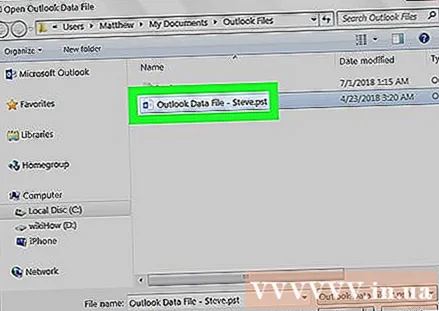
Klikkaus OK tiedostoselaimen oikeassa alakulmassa Avaa Outlook Data File -valintaikkuna.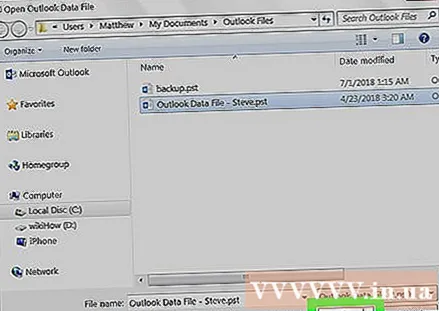
- Napsauta Macissa Tuonti.
Klikkaus Arkistoi. Nyt voit selata arkistoituja kansioita navigointiruudun Arkisto-otsikon alla. mainos